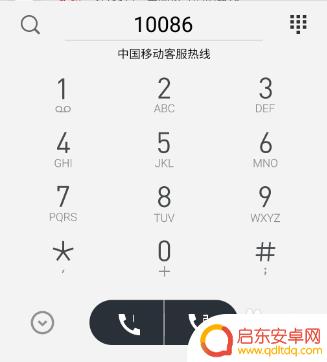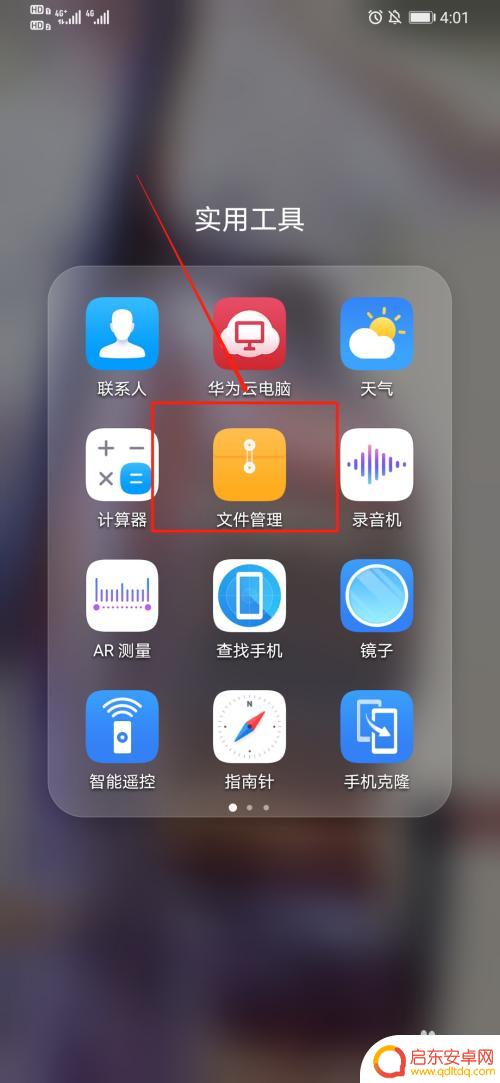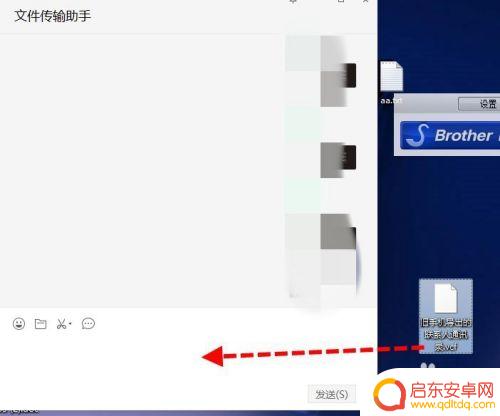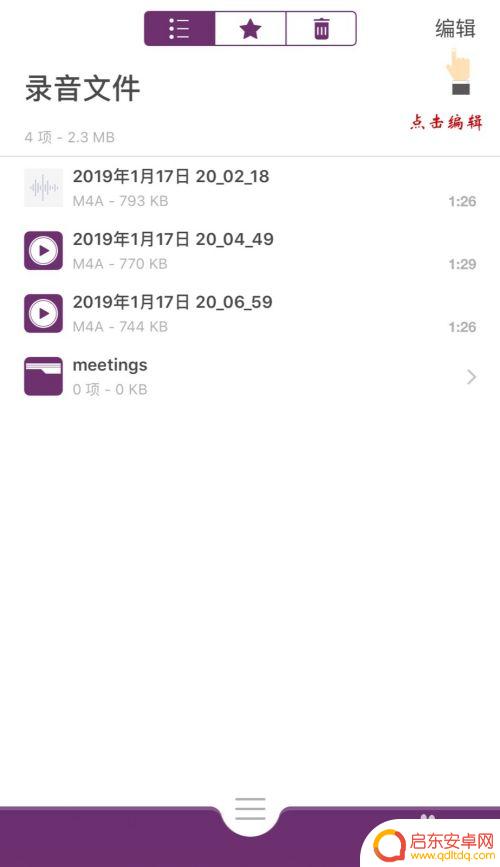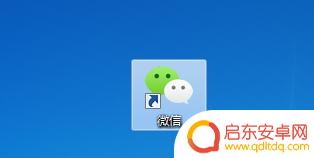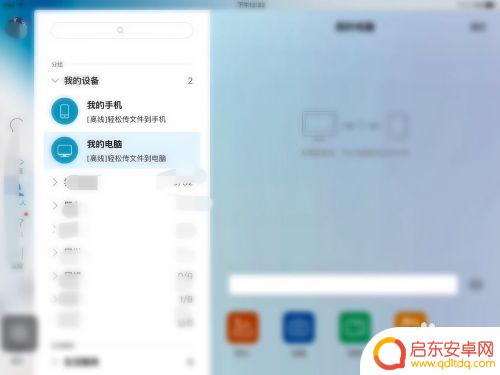苹果录音文件怎么导入安卓手机 iPhone录音文件导出教程
苹果录音文件怎么导入安卓手机?这是许多用户在使用不同操作系统的设备时经常遇到的问题,虽然苹果和安卓系统之间存在一定的兼容性差异,但是通过一些简单的方法和工具,我们仍然可以实现在不同设备之间的录音文件导入和导出。在本文中我们将介绍如何将iPhone录音文件导出,并且将其导入到安卓手机中,帮助用户轻松地在不同设备之间共享音频文件。
iPhone录音文件导出教程
步骤如下:
1.在简洁录音机中点击右上角的编辑按钮
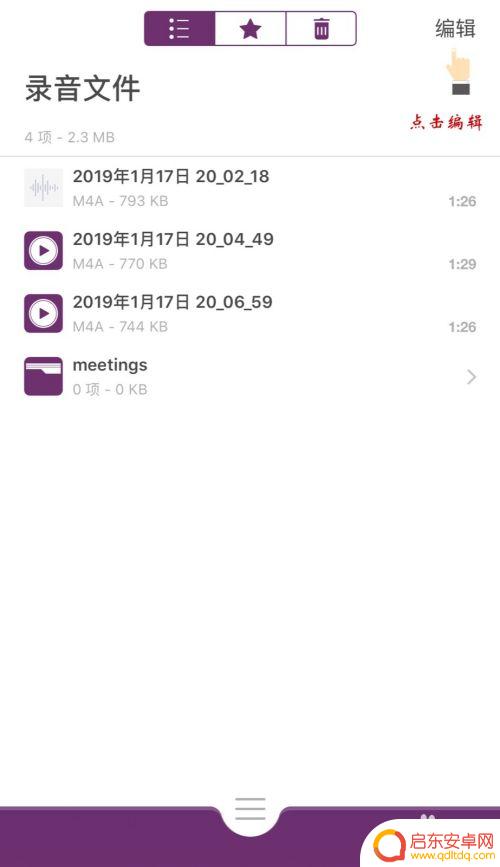
2.选择需要备份和分享的文件,点击“共享”按钮

3.第一种导出方式:隔空投送
适用于苹果设备,使用隔空投送在苹果设备间传送文件非常方便。
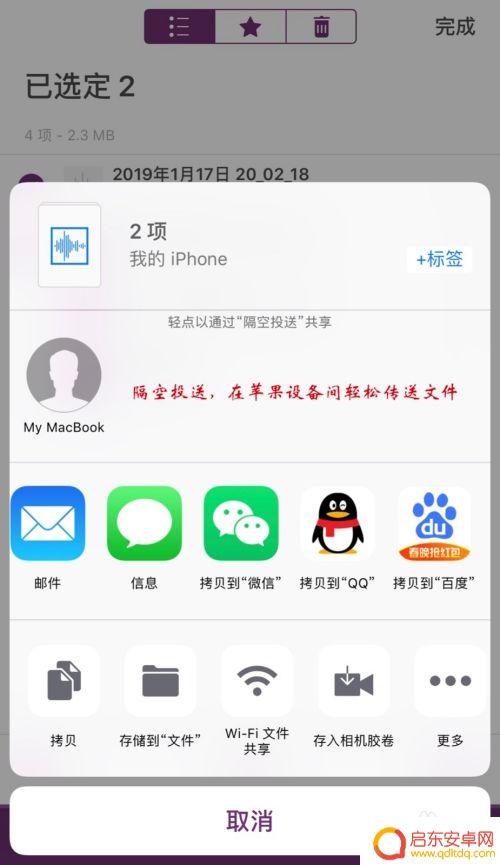
4.第二种导出方式:通过QQ、微信、邮件、短信、百度网盘等方式分享给好友
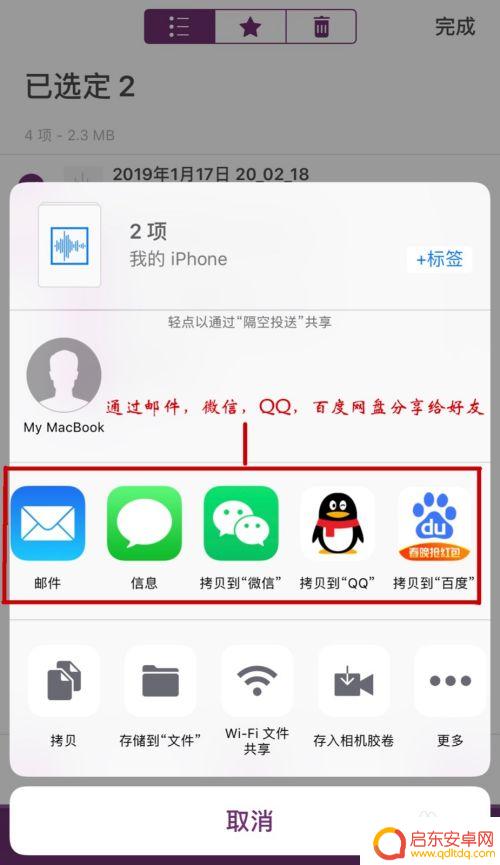
5.第三种导出方式:把文件存储到iCloud云盘,在电脑中打开云盘。即可访问录音文件并下载到电脑中。
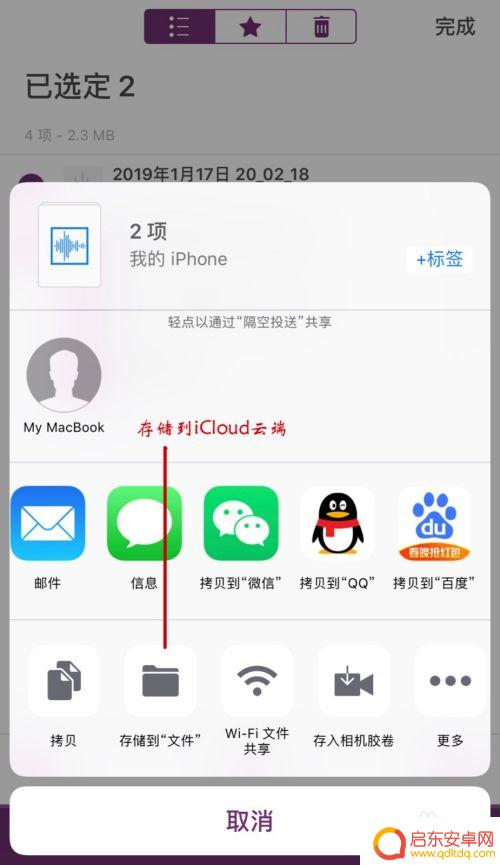
6.第四种导出方式:Wi-Fi文件共享
点击“Wi-Fi文件共享”,会出现“IP地址”。在电脑中的浏览器中打开这个IP地址,即可下载录音文件。
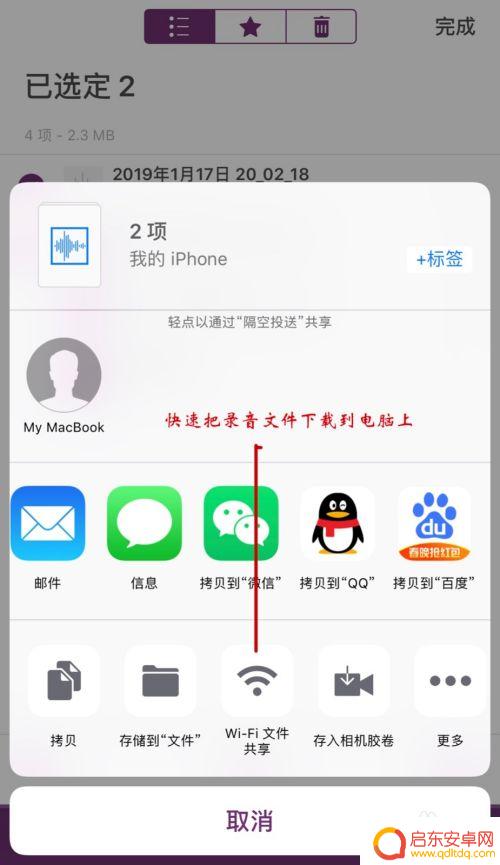
7.第五种导出方式:保存到相册
把录音文件保存到相册中,即可在相册的“视频”中打开录音。USB连接iPhone到电脑,打开“资源浏览器”中的“iPhone相册”,即可下载录音文件到电脑中。
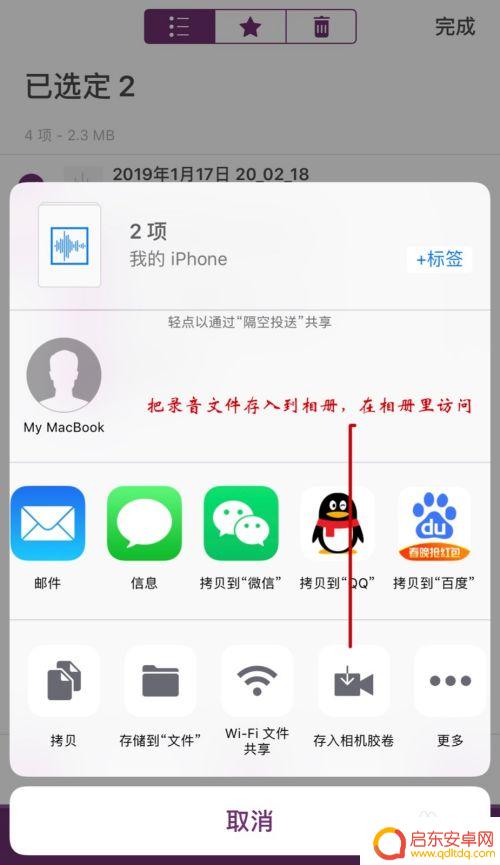
以上就是苹果录音文件如何导入安卓手机的全部内容,如果有任何问题,请按照以上步骤操作,希望对大家有所帮助。
相关教程
-
怎样提取手机的录音文件 安卓手机录音文件怎么导出
在日常生活中,有时候我们会需要提取手机中的录音文件,比如想要保存珍贵的录音或者需要将录音文件导出到其他设备中,针对安卓手机用户来说,提取录音文件并导出并不复杂,只需简单的操作即...
-
怎样在简映里把手机录音导入 如何在剪映中导入本地录音文件
在进行视频剪辑时,有时候我们会需要导入手机上录制的音频文件进行后期处理,简映作为一款强大的视频剪辑工具,提供了方便快捷的导入本地录音文件的功能。通过简单的操作步骤,我们可以轻松...
-
如何把vcf导入手机 iPhone手机如何添加VCF通讯录文件
如何把vcf导入手机是许多用户在使用iPhone手机时经常遇到的问题,VCF通讯录文件是一种通用的联系人数据格式,通过将其导入手机,可以快速地将大量联系人信息整合到手机通讯录中...
-
苹果手机如何导出录音照片 iPhone录音文件导出到邮件
苹果手机已成为人们生活中必不可少的智能工具之一,除了其出色的拍照和通信功能外,苹果手机还具备了录音功能,方便用户在需要时记录重要的会议、讲座或个人笔记。很多人可能对如何导出苹果...
-
听听文档怎么导出手机 微信微软听听文档如何导出音频文件
随着科技的不断进步,现如今我们能够利用各种应用程序方便地记录和保存文字、音频等信息,在我们生活中,有时我们需要将微信或微软听听文档导出为音频文件,以便在其他设备上随时随地收听。...
-
如何往苹果手机放东西 如何在iPhone上导入电脑文件
如何往苹果手机放东西?如何在iPhone上导入电脑文件?这是许多iPhone用户经常遇到的问题,在日常生活中,我们经常需要在手机上存储或导入各种文件,如照片、音乐、视频等。掌握...
-
手机access怎么使用 手机怎么使用access
随着科技的不断发展,手机已经成为我们日常生活中必不可少的一部分,而手机access作为一种便捷的工具,更是受到了越来越多人的青睐。手机access怎么使用呢?如何让我们的手机更...
-
手机如何接上蓝牙耳机 蓝牙耳机与手机配对步骤
随着技术的不断升级,蓝牙耳机已经成为了我们生活中不可或缺的配件之一,对于初次使用蓝牙耳机的人来说,如何将蓝牙耳机与手机配对成了一个让人头疼的问题。事实上只要按照简单的步骤进行操...
-
华为手机小灯泡怎么关闭 华为手机桌面滑动时的灯泡怎么关掉
华为手机的小灯泡功能是一项非常实用的功能,它可以在我们使用手机时提供方便,在一些场景下,比如我们在晚上使用手机时,小灯泡可能会对我们的视觉造成一定的干扰。如何关闭华为手机的小灯...
-
苹果手机微信按住怎么设置 苹果手机微信语音话没说完就发出怎么办
在使用苹果手机微信时,有时候我们可能会遇到一些问题,比如在语音聊天时话没说完就不小心发出去了,这时候该怎么办呢?苹果手机微信提供了很方便的设置功能,可以帮助我们解决这个问题,下...